- ข้อผิดพลาด 410 อย่างแท้จริง ย่อมาจาก gหนึ่ง. เซิร์ฟเวอร์เว็บไซต์จะ ส่งคืนสิ่งนี้เมื่อข้อมูลที่ร้องขอถูกลบอย่างถาวร
- บริษัทที่ดำเนินการลดราคาอาจตั้งค่าให้เพจหายไปหลังจากช่วงระยะเวลาหนึ่ง เช่น 30 วัน การเยี่ยมชมหน้าดังกล่าวหลังจากนั้นอาจแสดงข้อผิดพลาด
- บางครั้ง ข้อผิดพลาด 410 อาจเกิดจากเจ้าของไซต์โดยไม่ได้ตั้งใจในระหว่างการอัปเกรดไฟล์หลักของ CMS ของไซต์
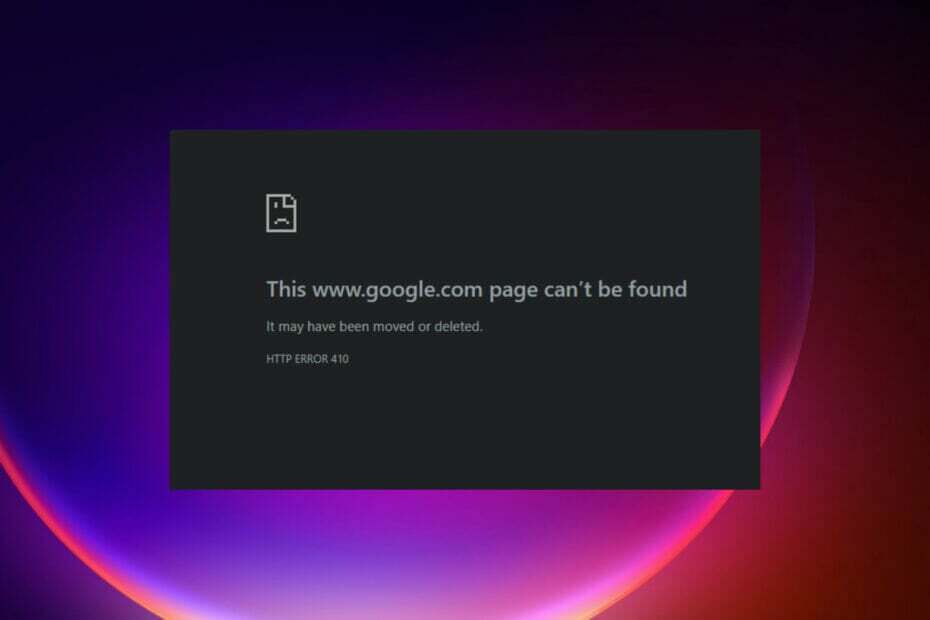
- การโยกย้ายอย่างง่าย: ใช้ตัวช่วย Opera เพื่อถ่ายโอนข้อมูลที่ออก เช่น บุ๊กมาร์ก รหัสผ่าน ฯลฯ
- เพิ่มประสิทธิภาพการใช้ทรัพยากร: หน่วยความจำ RAM ของคุณถูกใช้อย่างมีประสิทธิภาพมากกว่าในเบราว์เซอร์อื่น
- ความเป็นส่วนตัวที่เพิ่มขึ้น: รวม VPN ฟรีและไม่ จำกัด
- ไม่มีโฆษณา: Ad Blocker ในตัวช่วยเพิ่มความเร็วในการโหลดหน้าและป้องกันการทำเหมืองข้อมูล
- เป็นมิตรกับการเล่นเกม: Opera GX เป็นเบราว์เซอร์แรกและดีที่สุดสำหรับการเล่นเกม
- ดาวน์โหลด Opera
ไม่ครั้งเดียว ผู้ใช้ a. ทุกคน เบราว์เซอร์หรือแอปพลิเคชันบนเว็บ จะพบข้อผิดพลาด 410 มีประสบการณ์ทุกครั้งที่คุณพยายามเข้าถึงไฟล์ที่ไม่มีอยู่บนเซิร์ฟเวอร์อีกต่อไป
คล้ายกับข้อผิดพลาด 404 ซึ่งเกิดจากไฟล์ที่หายไปเช่นกัน แต่ข้อแตกต่างที่สำคัญคือ ข้อผิดพลาด 404 เป็นเพียงชั่วคราว.
โดยส่วนใหญ่ ข้อผิดพลาด 410 จะถูกส่งคืนเมื่อ URL ของเพจที่คุณพยายามเข้าถึงไม่ถูกต้อง
ข้อผิดพลาด 410 รูปแบบต่างๆ มีอะไรบ้าง
ข้อผิดพลาดนี้สามารถแสดงได้ในรูปแบบต่างๆ ขึ้นอยู่กับเบราว์เซอร์และลักษณะของปัญหา
- ไม่สามารถดาวน์โหลดแอปได้เนื่องจากข้อผิดพลาด 410 – ผู้ที่พยายามดาวน์โหลดแอปพลิเคชันใน Android Emulator บน Windows อาจได้รับข้อผิดพลาดนี้เนื่องจากไม่พบแอป
- 410 หายไปข้อผิดพลาด – เมื่อท่องอินเทอร์เน็ตด้วย เบราว์เซอร์เช่น Mozilla Firefoxคุณอาจได้รับข้อผิดพลาดเนื่องจากเว็บไซต์ที่คุณกำลังมองหาไม่มีอยู่แล้ว
- HTTP ERROR 410 – นี่เป็นข้อผิดพลาด Gone สำหรับเบราว์เซอร์ Chrome และมีความหมายเหมือนกัน
- 410 หายไป แสดงข้อผิดพลาดในขณะที่ข้อผิดพลาดของผู้คน 410 บน Chrome สามารถแสดงเป็น HTTP ERROR 410. ยังสามารถแสดงเป็น ไปแล้ว, รหัสสถานะ HTTP, และ ข้อผิดพลาด 410.
- 410 เกิดข้อผิดพลาดขณะพยายามพิมพ์ – คุณได้รับข้อผิดพลาดนี้ขณะเข้าถึงบริการการพิมพ์ระยะไกลของ Google ซึ่งถูกยกเลิก
ข้อผิดพลาด 410 เมื่อพิมพ์คืออะไร
สำหรับการพิมพ์ระยะไกล Google ได้เปิดตัว Google Cloud Print (GCP) ซึ่งช่วยให้ผู้ที่มีบัญชี Gmail สามารถเชื่อมต่อและพิมพ์ไฟล์ได้จากทุกที่ภายในไม่กี่วินาที
บริการนี้ถูกยกเลิกในเดือนมกราคม พ.ศ. 2564 นั่นคือเหตุผลที่ผู้ใช้ได้รับข้อผิดพลาด 410 เมื่อพิมพ์เนื่องจากไม่มี URL อยู่แล้ว
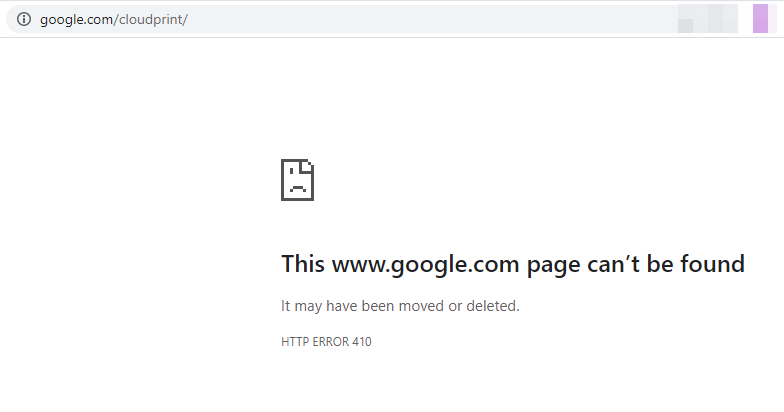
ในการแก้ไขปัญหานี้ เพียงลองใช้แอปพลิเคชันการพิมพ์บนคลาวด์อื่น เช่น Microsoft Universal Printตัวเชื่อมต่อ.
ฉันจะแก้ไขข้อผิดพลาด 410 ได้อย่างไร
1. แก้ไขจากฝั่งไคลเอ็นต์
โดยปกติ เมื่อคุณพยายามเข้าถึง URL ที่ไม่มีอยู่หรือไม่สามารถใช้ได้ชั่วคราว คุณควรเห็นข้อผิดพลาด 404
เจ้าของไซต์บางรายอาจก่อนที่จะลบหน้าดังกล่าวอาจได้สั่งเซิร์ฟเวอร์ให้ส่งคืนข้อผิดพลาด 410 ซึ่งเป็นสาเหตุของรายงานที่คุณได้รับ
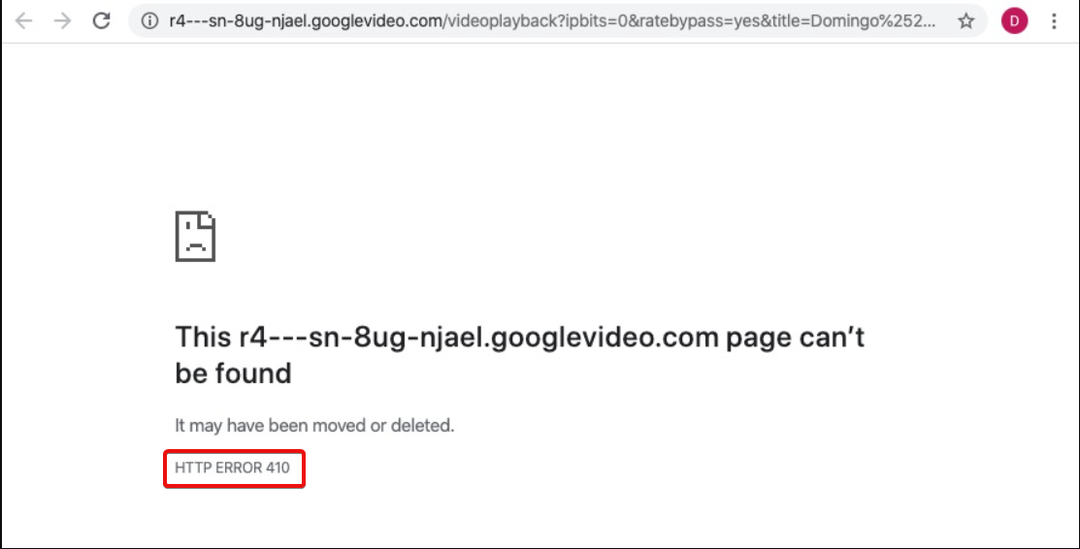
ในการแก้ไขปัญหานี้ ให้ตรวจสอบว่า URL ของเว็บไซต์ที่คุณพยายามเข้าชมนั้นถูกต้อง หากใช่ คุณอาจต้องมองหาเนื้อหาที่คล้ายกันจากที่อื่น
หากเป็นหน้าบนไซต์ที่ส่งคืนข้อผิดพลาด 410 ให้ใช้ไอคอนค้นหาบนไซต์หลักเพื่อค้นหาเนื้อหาที่เกี่ยวข้อง
2. ปรับการตั้งค่าเซิร์ฟเวอร์ (สำหรับเจ้าของเว็บไซต์เท่านั้น)
1. แก้ไข .htaccess ไฟล์
- เปิดแผงโฮสติ้งหรือลงชื่อเข้าใช้บัญชีผู้ให้บริการเว็บโฮสติ้งของคุณ
- ค้นหา public_html โฟลเดอร์ คลิกเพื่อค้นหา .htaccess ไฟล์ในไฟล์ต่างๆ ที่อยู่ในรายการ จากนั้นเปิดไฟล์นั้น
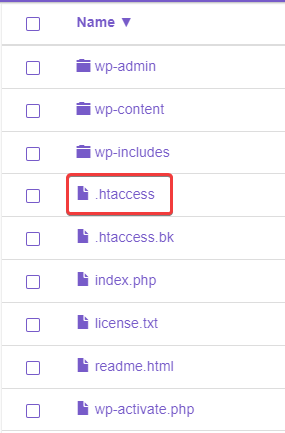
- ในรายการรหัสที่แสดง ตรวจสอบว่ามีบรรทัดที่ขึ้นต้นด้วย เปลี่ยนเส้นทาง 410. ลบมัน.
หากคุณเป็นเจ้าของเว็บไซต์ที่ส่งคืนข้อผิดพลาด 410 คุณสามารถเปลี่ยนได้โดยการลบรหัสออกจาก .htaccess ไฟล์ดังแสดงในโซลูชันด้านบน
2. อัปเดตไฟล์คอร์ CMS
เว็บไซต์ที่ใช้เนื้อหาส่วนใหญ่ใช้ WordPress Content Management System (CMS) CMS ยอดนิยมอื่นๆ ได้แก่ Wix และ Blogger
เคล็ดลับจากผู้เชี่ยวชาญ: ปัญหาพีซีบางอย่างแก้ไขได้ยาก โดยเฉพาะอย่างยิ่งเมื่อพูดถึงที่เก็บที่เสียหายหรือไฟล์ Windows ที่หายไป หากคุณกำลังมีปัญหาในการแก้ไขข้อผิดพลาด ระบบของคุณอาจเสียหายบางส่วน เราแนะนำให้ติดตั้ง Restoro ซึ่งเป็นเครื่องมือที่จะสแกนเครื่องของคุณและระบุว่ามีข้อผิดพลาดอะไร
คลิกที่นี่ เพื่อดาวน์โหลดและเริ่มการซ่อมแซม
หากคุณเป็นเจ้าของไซต์และผู้เยี่ยมชมกำลังประสบปัญหานี้ คุณเพิ่งอัปเดต CMS ของคุณน่าจะเป็นเวอร์ชันล่าสุดหรือไม่
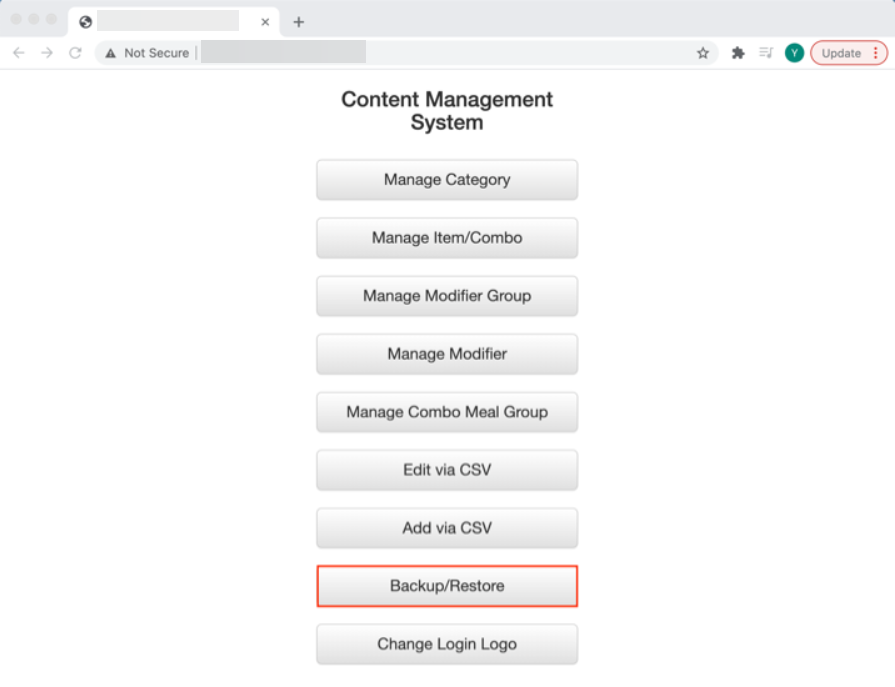
แก้ไขข้อผิดพลาด 410 ใน WordPress โดยกู้คืน CMS เป็นเวอร์ชันก่อนหน้า คุณสามารถตรวจสอบปลั๊กอินหรือส่วนขยายที่เพิ่งติดตั้งล่าสุดที่อาจเป็นตัวการได้
3. ล้างแคชของไซต์ของคุณ
ข้อผิดพลาด 410 อาจปรากฏขึ้นเนื่องจากการเปลี่ยนแปลงบางอย่างบนเว็บไซต์ บางครั้งการเปลี่ยนแปลงประเภทนี้ต้องการให้แคชถูกล้างเพื่อให้ทำงานได้ตามปกติ
ซึ่งมักจะเป็นกรณีนี้หากคุณเพิ่งปิดใช้งานปลั๊กอินหรืออัปเดตฐานข้อมูลของคุณไม่ว่าด้วยวิธีใดก็ตาม
คุณสามารถตรวจสอบส่วนช่วยเหลือบนเว็บไซต์ของผู้ให้บริการโฮสติ้งของคุณ สำหรับผู้ใช้ที่มีปัญหากับโฮสติ้ง WordPress เรามี บทความที่เขียนขึ้นเพื่อช่วยคุณแก้ไข.
3. ไม่สามารถดาวน์โหลดแอปได้ ข้อผิดพลาด 410 แก้ไข
1. ตรวจสอบและใช้การเชื่อมต่ออินเทอร์เน็ตที่รวดเร็ว
- ตรวจสอบว่าอุปกรณ์ของคุณเชื่อมต่อกับอินเทอร์เน็ตหรือไม่
- เรียกใช้การทดสอบความเร็วโดยใช้ แอปพลิเคชั่นเช่น Fast.
- หากความเร็วอินเทอร์เน็ตดีเพียงพอสำหรับการดาวน์โหลด ให้ลองอีกครั้ง

- หากวิธีข้างต้นไม่สามารถแก้ปัญหาได้ ปิด I และ เริ่มต้นใหม่ ที่ โปรแกรมจำลอง.
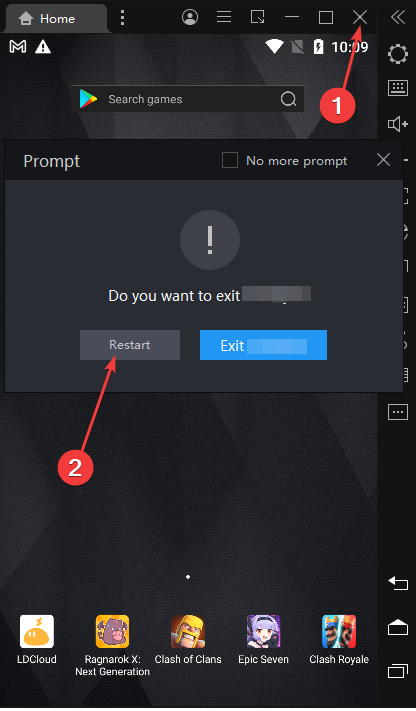
2. ลบและเพิ่มบัญชี Google ใหม่
- เปิด Google Play Store. เลือกลูกศรเล็กข้างบัญชี Google ที่ลงชื่อเข้าใช้
- เลื่อนและเลือก จัดการบัญชีในอุปกรณ์นี้.
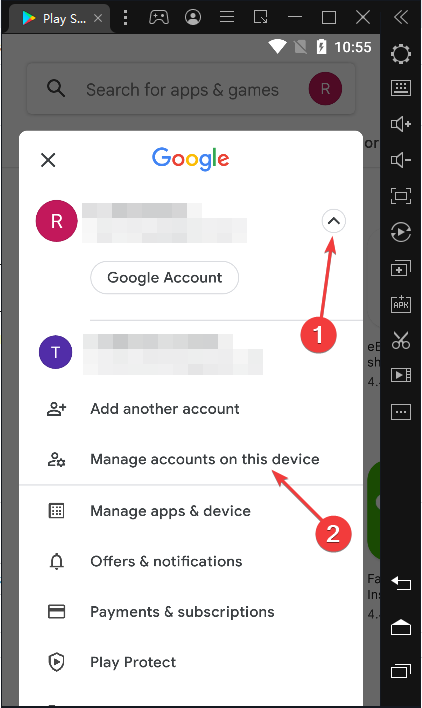
- ลบอีเมลที่คุณลงชื่อเข้าใช้ Google Play Store จะแจ้งให้คุณลงชื่อเข้าใช้เมื่อเปิดแอปขึ้นมาใหม่ ทำตามคำแนะนำบนหน้าจอและแจ้งให้เข้าสู่ระบบ
- ไซต์นี้ไม่ปลอดภัย: วิธีแก้ไขข้อผิดพลาดของเบราว์เซอร์นี้
- Chrome เปลี่ยนเส้นทางมากเกินไป: ลองแก้ไขปัญหาเหล่านี้
- URL ที่ร้องขอถูกปฏิเสธข้อผิดพลาดของเบราว์เซอร์
ฉันจะแก้ไขข้อผิดพลาด 410 บน YouTube ได้อย่างไร
ในการแก้ไขปัญหานี้ ให้ลองรีสตาร์ท Android Emulator หากไม่สามารถแก้ไขได้ ให้ถอนการติดตั้งและติดตั้งแอป YouTube ใหม่
คุณอาจต้องการรีสตาร์ทเราเตอร์ Wi-Fi เนื่องจากเครือข่ายของคุณอาจเป็นปัญหาได้ ผู้ใช้บางคนยังบอกด้วยว่าการออกจากระบบบัญชี Google ของคุณใน YouTube แล้วการเข้าสู่ระบบอีกครั้งจะช่วยแก้ปัญหาได้
วิธีแก้ไขข้อผิดพลาด HTTP 410 บน Free Downloader
เมื่อไร ดาวน์โหลดโดยใช้ตัวจัดการการดาวน์โหลดฟรี และหยุดกะทันหัน จากนั้นแสดง HTTP 410 ตรวจสอบว่าคุณเปิด VPN และปิดอยู่หรือไม่
นอกจากนี้ เพื่อหลีกเลี่ยงไม่ให้ข้อผิดพลาดนี้เกิดขึ้นตั้งแต่แรก พยายามอย่ารีสตาร์ทหรือปิดระบบของคุณ
ในกรณีที่คุณปิดระบบหรือเปิด VPN โดยไม่ได้ตั้งใจ ให้ลองดาวน์โหลดต่อและหากยังไม่คืบหน้าหลังจากผ่านไปสองสามนาที ให้เริ่มการดาวน์โหลดใหม่
เราหวังว่าตอนนี้คุณจะสามารถแก้ไขปัญหา Error 410 ที่อาจเกิดขึ้นได้
อย่างที่คุณเห็น นี่ไม่ใช่ข้อผิดพลาดของเครื่องพิมพ์จริงๆ แต่เป็นปัญหาเมื่อเข้าถึงบริการการพิมพ์ระยะไกลที่ล้าสมัยของ Google
หากคุณมีปัญหาดังกล่าวจริงๆ คุณควรรับข้อมูลเพิ่มเติมจากคำแนะนำของเราเกี่ยวกับ วิธีแก้ไขข้อผิดพลาดเครื่องพิมพ์ใน Windows 10 & 11.
แสดงความคิดเห็นประสบการณ์ของคุณด้านล่างหลังจากลองใช้วิธีแก้ปัญหาที่เน้นสี
 ยังคงมีปัญหา?แก้ไขด้วยเครื่องมือนี้:
ยังคงมีปัญหา?แก้ไขด้วยเครื่องมือนี้:
- ดาวน์โหลดเครื่องมือซ่อมแซมพีซีนี้ ได้รับการจัดอันดับยอดเยี่ยมใน TrustPilot.com (การดาวน์โหลดเริ่มต้นในหน้านี้)
- คลิก เริ่มสแกน เพื่อค้นหาปัญหาของ Windows ที่อาจทำให้เกิดปัญหากับพีซี
- คลิก ซ่อมทั้งหมด เพื่อแก้ไขปัญหาเกี่ยวกับเทคโนโลยีที่จดสิทธิบัตร (ส่วนลดพิเศษสำหรับผู้อ่านของเรา)
Restoro ถูกดาวน์โหลดโดย 0 ผู้อ่านในเดือนนี้


